本文介紹了TP-Link TL-WDR1100路由器5GGHZ無(wú)線WDS橋接設(shè)置方法,在一些面積較大的場(chǎng)所使用無(wú)線路由器時(shí),一臺(tái)無(wú)線路由器的WiFi信號(hào)可能覆蓋不了整個(gè)場(chǎng)所,部分區(qū)域的信號(hào)弱或者存在信號(hào)盲點(diǎn),這時(shí)候可以通過(guò)設(shè)置WDS橋接來(lái)解決。
溫馨提示:
1、設(shè)置TL-WDR1100 5G無(wú)線WDS橋接時(shí),需要已經(jīng)連接到Internet的那臺(tái)無(wú)線路由器,也支持并且啟用了5G頻段的無(wú)線網(wǎng)絡(luò),才可以設(shè)置的。
2、如果前端路由器不支持5G無(wú)線網(wǎng)絡(luò),那么只能夠配置TL-WDR1100路由器上的2.4G無(wú)線,來(lái)進(jìn)行WDS橋接,可以閱讀文章:TP-Link TL-WDR1100 2.4G無(wú)線WDS橋接設(shè)置.

步驟一、查看主路由器信息
請(qǐng)進(jìn)入主路由器(已經(jīng)連接到Internet的那臺(tái)路由器)的設(shè)置界面,查看主路由器的無(wú)線信號(hào)名稱(SSID)、加密方式、無(wú)線密碼、信道這幾個(gè)參數(shù),并記錄下來(lái),如下圖所示:SSID:zhangsan_5G;無(wú)線加密方式:WPA-PSK/WPA2-PSK;無(wú)線密碼:1a2b3c4d;無(wú)線信道:157

步驟二、TL-WDR1100路由器WDS橋接設(shè)置
1、在TL-WDR1100的設(shè)置界面,點(diǎn)擊“無(wú)線設(shè)置5GHZ”——>“無(wú)線基本設(shè)置”——>“SSID號(hào)”修改:zhangsan_5G——>“信道”選擇:157(與主路由器的信道一致)——>勾選“開(kāi)啟WDS”——>點(diǎn)擊“掃描”。
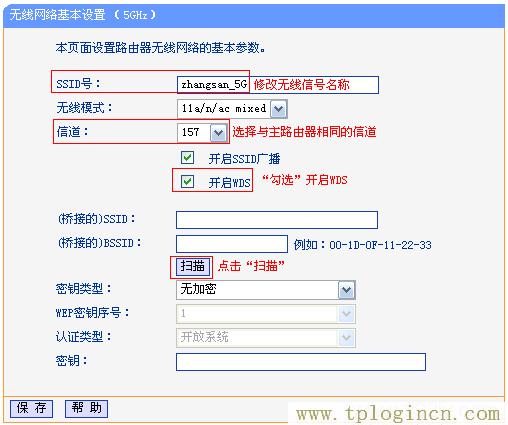
2、在掃描的結(jié)果中主路由器的SSID:zhangsan_5G——>然后點(diǎn)擊后面的“連接”即可,如下圖所示:
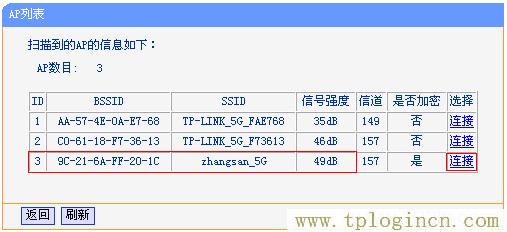
溫馨提示:如果在掃描結(jié)果中找不到主路由器的WiFi名稱,請(qǐng)檢查主路由器上是否開(kāi)啟了無(wú)線功能,并把主路由器與TL-WDR1100路由器放置在較近的位置。
3、點(diǎn)擊連接后,會(huì)出現(xiàn)下面的設(shè)置界面,“密鑰類(lèi)型”選擇:WPA-PSK/WPA2-PSK——>在“密鑰”后面填寫(xiě):1a2b3c4d(主路由器的無(wú)線密碼)——>點(diǎn)擊“保存”。
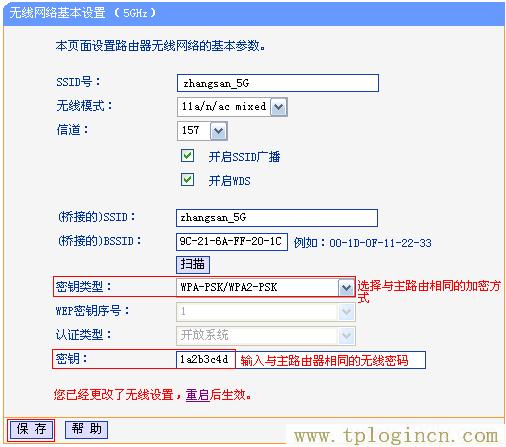
4、設(shè)置TL-WDR1100的無(wú)線密碼
點(diǎn)擊“無(wú)線設(shè)置5G”——>“無(wú)線安全設(shè)置”——>選擇“WPA-PSK/WPA2-PSK”——>在“PSK密碼”填寫(xiě):1a2b3c4d(主路由器相同的無(wú)線密碼)——>點(diǎn)擊“保存”。
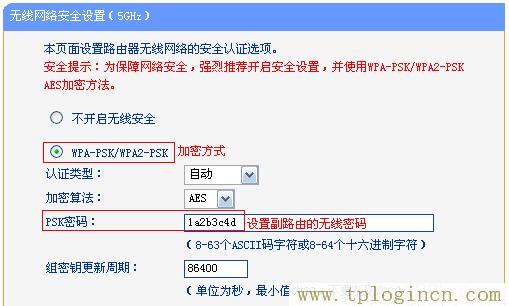
5、關(guān)閉TL-WDR1100路由器的DHCP:點(diǎn)擊“DHCP服務(wù)器”——>“DHCP服務(wù)”——>在“DHCP服務(wù)器”后選擇為“不啟用”——>點(diǎn)擊“保存”。
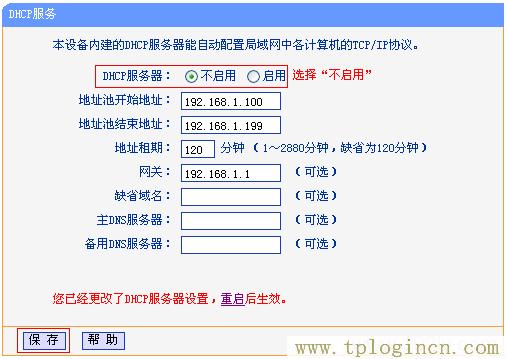
6、修改TL-WDR1100路由器LAN口IP地址:點(diǎn)擊“網(wǎng)絡(luò)參數(shù)”——>“LAN口設(shè)置”——>“IP地址”修改為:192.168.1.2——>“保存”——>在彈出的重啟對(duì)話框中點(diǎn)擊“確定”。
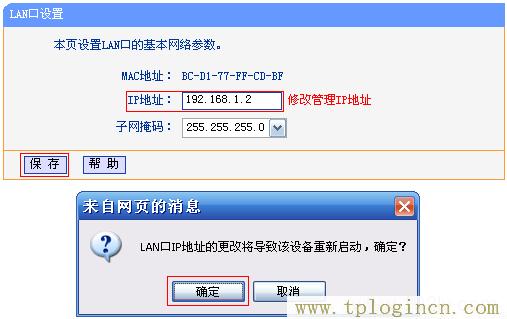
注意問(wèn)題:
(1)、如果前面主路由器的設(shè)置網(wǎng)址是192.168.0.1,那么就應(yīng)該把TL-WDR1100路由器的LAN口IP地址修改為:192.168.0.2,這一點(diǎn)請(qǐng)廣大網(wǎng)友注意。
(2)、如果前面主路由器的設(shè)置網(wǎng)址是192.168.1.1,那么就應(yīng)該把TL-WDR1100路由器的LAN口IP地址修改為:192.168.1.2,這一點(diǎn)請(qǐng)廣大網(wǎng)友注意。
(3)、修改原則:WDS橋接的2臺(tái)無(wú)線路由器的LAN口IP地址要做同一個(gè)網(wǎng)段,但又不能相同。
溫馨提示:重啟之后,用戶需要在瀏覽器中輸入修改后的LAN口IP地址,如:192.168.1.2來(lái)登錄路由器。
步驟三:檢查WDS橋接設(shè)置是否成功
在瀏覽器中輸入TL-WDR1100路由器修改后的LAN口IP地址,本文中是192.168.1.2,登錄到設(shè)置界面。
點(diǎn)擊“運(yùn)行狀態(tài)”——>查看“2.4G_無(wú)線狀態(tài)”下面的WDS狀態(tài),如果顯示:成功,則表示W(wǎng)DS橋接設(shè)置成功。
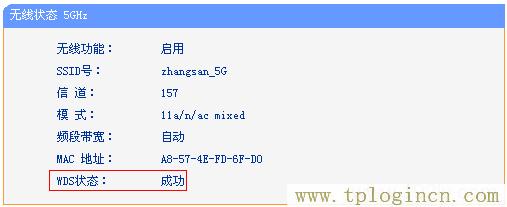
至此,就完成了TP-Link TL-WDR1100無(wú)線路由器5GHZ無(wú)線WDS橋接的設(shè)置,無(wú)線設(shè)備連接到TL-WDR1100路由器的5GHZ無(wú)線網(wǎng)絡(luò)就可以上網(wǎng)了;另外無(wú)線終端設(shè)備在移動(dòng)過(guò)程中,可以實(shí)現(xiàn)主、副路由器間的自動(dòng)漫游。

